| Outil | Nom | Description |

|
Sélection | Sélectionnez une annotation de métré 2D sur la feuille. |

|
Polyligne | Permet de dessiner une ligne unique ou de créer plusieurs segments de ligne pour former un polygone linéaire. |

|
Rectangle polyligne | Faites glisser un rectangle ou un carré dans la feuille. |

|
Ligne rapide | Sélectionnez la géométrie existante du modèle et utilisez-la pour créer des métrés linéaires, tels que les murs ou les périmètres d'une pièce. Lorsque cette option est sélectionnée, un menu contextuel apparaît, dans lequel vous pouvez sélectionner une géométrie à mettre en surbrillance sur la feuille (voir les options ci-dessous). |

|
Menu Ligne rapide (voir les options ci-dessous) | Il apparaît lorsque l'outil Ligne rapide est activé et que le segment de ligne est sélectionné dans une feuille 2D. Placez le curseur sur chaque option de la barre d'outils pour mettre en surbrillance la géométrie que permettra de sélectionner chacune de ces options. Chaque segment de ligne devient un métré unique. Si une option du menu est grisée, elle donnera le même résultat qu'une autre option active dans le menu. |


|
Option 1 de ligne rapide : segment de ligne unique |
Localise le segment de ligne unique le plus proche de la position de la souris. |


|
Option 2 de ligne rapide : polyligne |
Localise une polyligne contenant le segment de ligne de l'option 1. |


|
Option 3 de ligne rapide : polyligne et courbe |
Localise une courbe (composée de segments de ligne droite) reliée à la polyligne de l'option 2. Cette option détecte le contour le plus grand, tel que le périmètre d'une pièce. |


|
Option 4 de ligne rapide : noeud de géométrie |
Cette option est identique à l'option 3, mais toutes les courbes (composées de segments de ligne droite) sont connectées au sein du même noeud de géométrie. |

|
Aire | Enregistrez les mesures de surface en traçant une géométrie linéaire. Pour plus d'informations, reportez-vous à la rubrique Création d'une annotation d'aire. |

|
Zone rectangulaire | Enregistrez les mesures de surface en faisant glisser un rectangle ou un carré dans la feuille. |

|
Décompte | Permet d'exclure une zone polygonale de la géométrie d'un métré de surface. |

|
Décompte rectangulaire | Permet d'exclure une zone rectangulaire de la géométrie d'un métré de surface. |

|
Remplissage |
Cet outil permet de localiser les zones fermées qui coupent la ligne que vous dessinez sur la feuille. |

|
Zone rapide |
Faites glisser un cadre sur des géométries existantes et utilisez-le pour créer un métré linéaire ou de surface. |
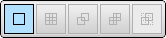
|
Menu Zone rapide (voir les options ci-dessous) | Il apparaît lorsque l'outil Zone rapide est activé et que le curseur est placé sur un segment de ligne dans la feuille 2D. L'outil Zone rapide permet de localiser les zones de géométrie dans le rectangle que vous dessinez sur la feuille. Chaque segment de ligne devient un métré unique. Si une option du menu est grisée, elle donnera le même résultat qu'une autre option active dans le menu. |


|
Option 1 de zone rapide : zone de contour la plus grande, avec le plus petit nombre de segments de ligne | Localise la plus grande zone de contour dans votre sélection. Il peut s'agir d'un segment de ligne unique ou d'un polygone fermé, en fonction de l'étendue de la zone rapide dessinée. Cette option permet d'obtenir le nombre minimal de segments de ligne, et par conséquent de métrés, pour la géométrie sélectionnée. |


|
Option 2 de zone rapide : zone de contour la plus grande, avec le plus grand nombre de segments de ligne | Localise la plus grande zone de contour dans votre sélection, ainsi que tous les segments de ligne (la plus petite géométrie) de ce contour. Cette option permet d'obtenir le nombre maximal de segments de ligne, et par conséquent de métrés, pour la géométrie sélectionnée. |


|
Option 3 de zone rapide : zone de contour la plus grande, avec le plus petit nombre de segments de ligne et des géométries qui s'entrecoupent | Cette option est identique à l'option 1, mais elle localise également les zones de géométrie reliées à la sélection par des lignes connectées de bout en bout. Toutes les géométries sont traitées de la même façon (localisation du nombre minimal de segments de ligne). |


|
Option 4 de zone rapide : zone de contour la plus grande, avec le plus grand nombre de segments de ligne et des géométries qui s'entrecoupent | Cette option est identique à l'option 2, mais elle localise également les zones de géométrie reliées à la sélection par des lignes connectées de bout en bout. Toutes les géométries sont traitées de la même façon (localisation du nombre maximal de segments). |


|
Option 5 de zone rapide : toutes les zones de contour connectées | Localise toutes les zones de géométrie connectées à la sélection d'origine ou qui s'entrecoupent avec celle-ci. Par exemple, si votre sélection est constituée d'une seule pièce dans un couloir, cette option localise probablement toutes les autres zones similaires (pièces) qui se connectent de chaque côté de la pièce sélectionnée. |

|
Ajouter un sommet, option | Ajout d'un sommet à une géométrie existante en cliquant sur un segment de ligne. |

|
Effacer | Supprimez des métrés linéaires, de surface ou numériques. |

|
Nombre | Permet de calculer le nombre d'objets dans une feuille, par exemple, le nombre de portes. |
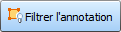
|
Filtre | Affichez uniquement les éléments sélectionnés et les géométries de métré associées dans la feuille 2D. Tous les éléments non sélectionnés et les métrés sont masqués. |

|
Nettoyage | Supprime les images d'arrière-plan et les annotations d'une feuille 2D pour améliorer la visibilité dans les feuilles complexes. |
| Raccourci | Action |
|---|---|
| Ctrl + Tab | Permet d'activer ou de désactiver les annotations sélectionnées. |
| Ctrl + B | Active l'accrochage. |
| CTRL + clic | Permet de sélectionner plusieurs annotations. |
| A | Permet de sélectionner les outils Zone et Zone rectangulaire |
| B | Permet de sélectionner les outils Décompte et Décompte rectangulaire |
| C | Permet de sélectionner l'outil Nombre |
| E | Permet de sélectionner la gomme |
| K | Permet de sélectionner l'outil Remplissage |
| L | Permet de sélectionner les outils Polyligne et Polyligne rectangulaire |
| Q | Permet de sélectionner l'outil Ligne rapide |
| S | Permet d'activer l'outil Sélection 2D |
| V | Permet de sélectionner l'outil Ajouter un sommet |
| X | Permet de sélectionner l'outil Zone rapide |